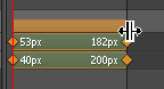Travailler avec des images clés et des séquences d'animation à bord animé
Obtenez une poignée sur le travail avec des images clés et des séquences d'animation dans Adobe Edge, puis vous pouvez les créer et de les modifier pour faire ce que vous voulez. Voici apprendre à faire ce qui suit:
Sommaire
Sélection des images clés: Après avoir créé des images clés, vous pouvez les sélectionner afin que vous pouvez les modifier.
Modification des images clés: Après la création d'une image clé, puis en sélectionnant, vous pouvez le modifier.
Sélection séquences
Après avoir créé des images clés et des séquences d'animation, vous pouvez les sélectionner de sorte que vous pouvez les modifier. Vous avez plusieurs façons que vous pouvez sélectionner les images clés.
Placez le curseur sur la barre du haut (aussi appelé le bar de cumul). Lorsque le curseur se transforme en la forme d'une main, comme le montre, vous pouvez cliquer pour sélectionner toutes les séquences d'animation associés.
 Sélectionnez les images clés et des séquences d'animation en cliquant sur la barre de cumul.
Sélectionnez les images clés et des séquences d'animation en cliquant sur la barre de cumul.Sélection des images clés en cliquant et en faisant glisser avec la souris.
Vous pouvez sélectionner plusieurs images clés à la fois.
Maintenez la touche Maj enfoncée tout en cliquant sur les différentes images clés pour sélectionner plus d'un à la fois.
Bord Animate vous permet également de sélectionner une seule séquence d'animation en cliquant sur une barre de couleur spécifique. Vous pouvez modifier les séquences et les images clés animation après que vous avez sélectionné.
Séquences d'édition
Adobe Edge CC fournit un moyen facile de se déplacer non seulement des images clés et des séquences d'animation, mais vous pouvez raccourcir ou allonger eux aussi.
Séquences Déménagement
Pour déplacer des images clés et de séquences d'animation haut ou le bas le scénario, il suffit de sélectionner la barre d'un code couleur et faites-le glisser tout en gardant le bouton gauche de la souris enfoncé.
Vous pouvez déplacer plusieurs images clés de la même manière. Pour sélectionner plus d'une image clé à la fois, maintenez la touche Maj enfoncée tout en cliquant différentes images clés.
Allongement ou raccourcissement des séquences
Non seulement vous pouvez déplacer où l'image clé apparaît dans le scénario, vous pouvez également allonger ou raccourcir l'image-clé de sorte que l'animation prend un temps plus ou moins long à jouer.
Pour allonger l'image clé, déplacez le curseur de la souris sur l'une des extrémités de l'image clé jusqu'à ce que le curseur se transforme en une ligne double fléché (voir cette figure). Il suffit ensuite de cliquer et faire glisser.